ブログを始めるには
以下の6ステップを踏むことが一般的です。
- 目的を明確にする:ブログを始める理由は何ですか?趣味を共有するため?自分の専門知識をシェアするため?商品やサービスを宣伝するため?目的を明確にすることで、読者が何を期待できるかを理解することができます。
- プラットフォームを選ぶ:ブログのプラットフォームを選択する必要があります。WordPress、Blogger、Wix、SquareSpaceなどの無料のホスティングサービスがあります。また、独自のドメイン名を持つためには、有料のホスティングサービスを利用する必要がある場合もあります。
- テーマを決める:ブログのテーマを決めましょう。あなたが書きたいこと、読者が求めている情報、競合他社のブログを参考にして、自分の得意な分野や専門知識に基づくテーマを選びます。
- コンテンツを作成する:ブログの記事を書きましょう。コンテンツは読者が興味を持つ情報を提供する必要があります。タイトルを魅力的にし、簡潔な文章でまとめるようにしましょう。
- ブログのデザインを考える:ブログのデザインは、読者の目を引きつけるために重要です。テンプレートを利用することで簡単にデザインを設定することができます。
- プロモーションをする:ブログを始めたら、読者を集めるためにプロモーションを行いましょう。ソーシャルメディアを使った宣伝や、他のブロガーとのネットワーク構築などがあります。
最初にブログを始めるにあたり必要な6項目を列挙
- スマホ、PC(パソコン)
- インターネット環境
- レンタルサーバー
- ドメイン
- CMS(コンテンツ管理システム)WordPress、wix、SITE123、Squarespaceのどれか
- 銀行口座、クレジットカード
以上最低上記5点があればブログが作成できます、これに独自ドメインを取得したりしていくと、更にブログの価値が上がっていきます。
※このグログは、WordPressにcocoonの無料テーマを使い作成しています。
①ブログを開始するのにスマホ・PC(コンピューター)が必要
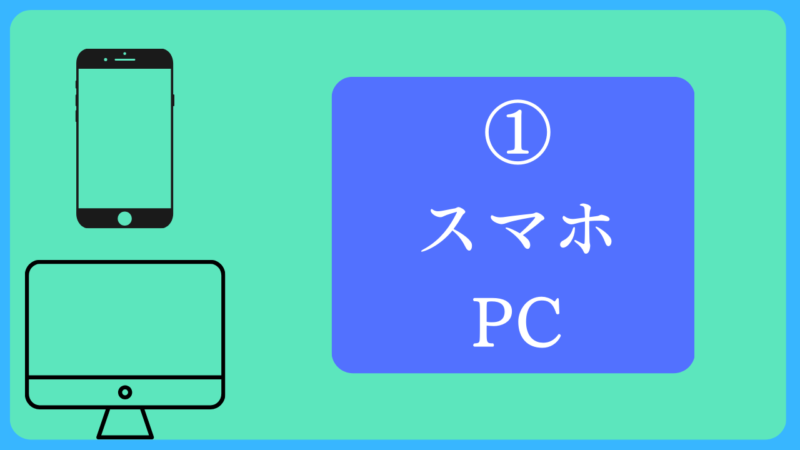
ブログを開始するのに必要な、スマホ(タブレット)・PC(コンピューター)が必要な理由としては、記事の執筆だけであれば、スマホでも十分にできますが、レンタルサーバーの契約時にはメールアドレスと電話番号が必要になります。
また記事に装飾や写真を加工する際には、スマホよりもPCの方が断然作業を行いやすいので、PCを準備しましょう(PCはハイスペックである必要はありません)
②インターネット環境
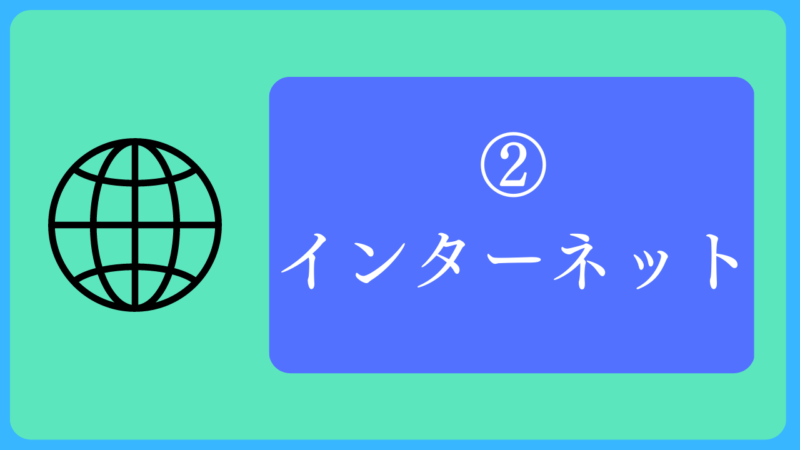
インターネット環境とは、記事を書いたり、写真を添付したりする際にPCとレンタルサーバーを繋ぐのが、インターネット回線になります。スマホであれば回線が付随していますが、PC(パソコン)の場合、自宅または会社にインターネット回線を弾かなければ使えません。
やはり回線速度で選ぶならNURO光がおすすめです。
下り最大2Gbpsの高速インターネット
プロバイダ料金・回線使用料・高速無線LANが全てコミコミで 月額5,200円(税込)
※G2Tプランの場合
東日本エリアの方は、フレッツ光がかなりお得に加入で好きます。
北海道、青森県、岩手県、宮城県、秋田県、山形県、福島県、茨城県、栃木県、群馬県、埼玉県、千葉県、東京都、神奈川県、新潟県、山梨県、長野県)
③レンタルサーバー

レンタルサーバーとは、文字通りそのサーバーを貸し出す(一部を個人ユーザー又は企業に貸出す)事のサービスを指します。例えば可能なのですが自分でサーバーを構築したり運営したりするためには、そのための専用コンピューターを購入、設置する場所等も用意しなければなりません。また1日中コンピューターを起動したままにしておく必要がありますので、その分消費電力も多く電気代もかかることになります。その点レンタルサーバーを利用すれば、業者側でコンピューターの準備や管理をしてくれるため、電気代の高騰やコンピューターが壊れても対応してくれるサービスですので心配はありません。
レンタルサーバーを利用してホームページを公開する場合、ホームページの作者はサイトのデータをまとめてレンタルサーバー業者の運営するサーバーに対して転送します。一方、そのホームページを見たい複数の一般ユーザー(お客様)は、レンタルサーバー業者の運用するサーバーにアクセスしてホームページをみるという仕組みになっています。
ロリポップの詳細な説明については、↓のブログカードよりお進みください。
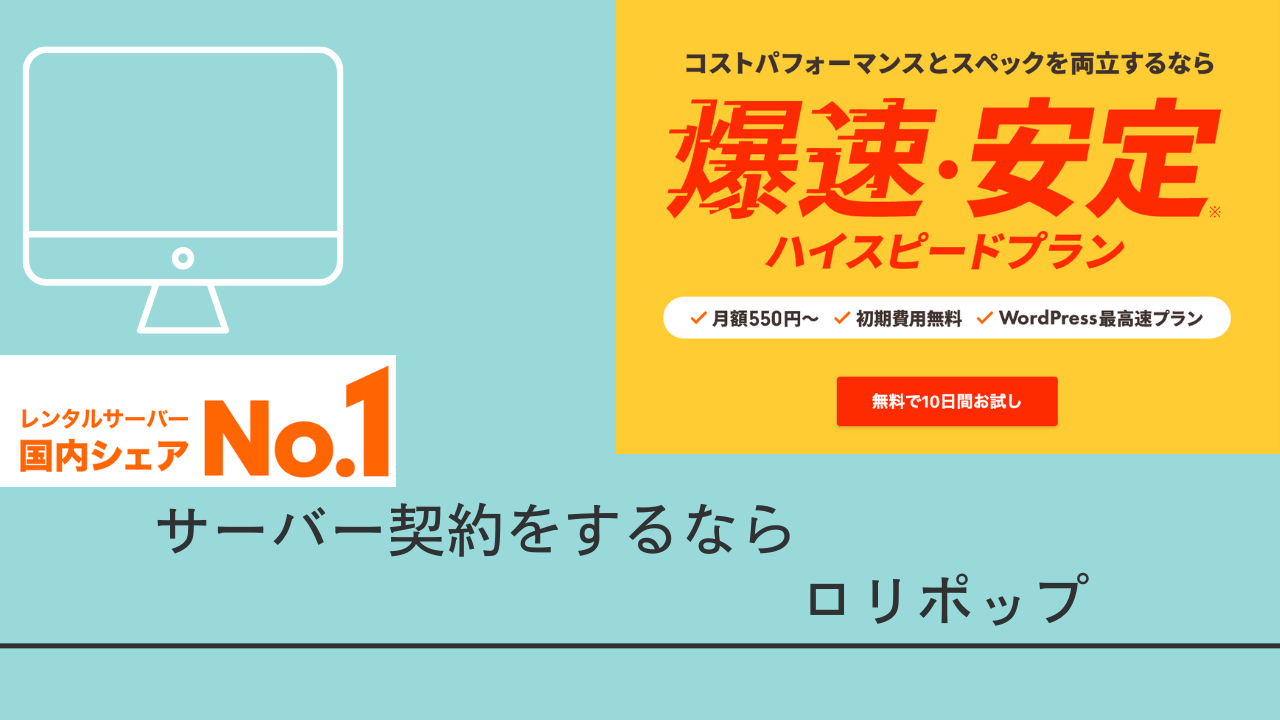
④ドメインを契約
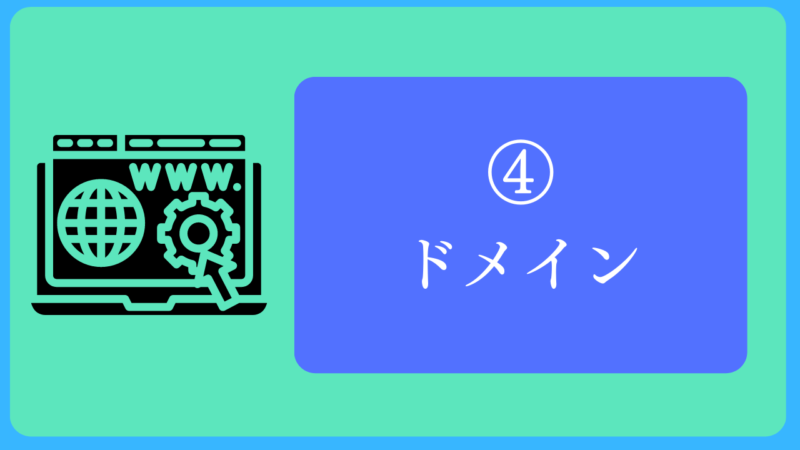
ドメインとは、インターネットの「住所」にあたるものです。ホームページを公開する際に欠かせないものですが、詳しくはよくわからないという方が多いのではないでしょうか。
ブログ(ホームページ)のURLである「https://zzz.jp」の「zzz.jp」の部分を指します。ご自身のホーページ(ブログ)や会社のホームページの住所ともいえるURLの一部になるものです。ドメインがなければホームページを公開することはできません。
取得するドメインは、一度決めてしまうと変更ができないので、よく考えてから取得が望ましいです。
※ブログ名やタイトルは、後からでも変更が可能です。
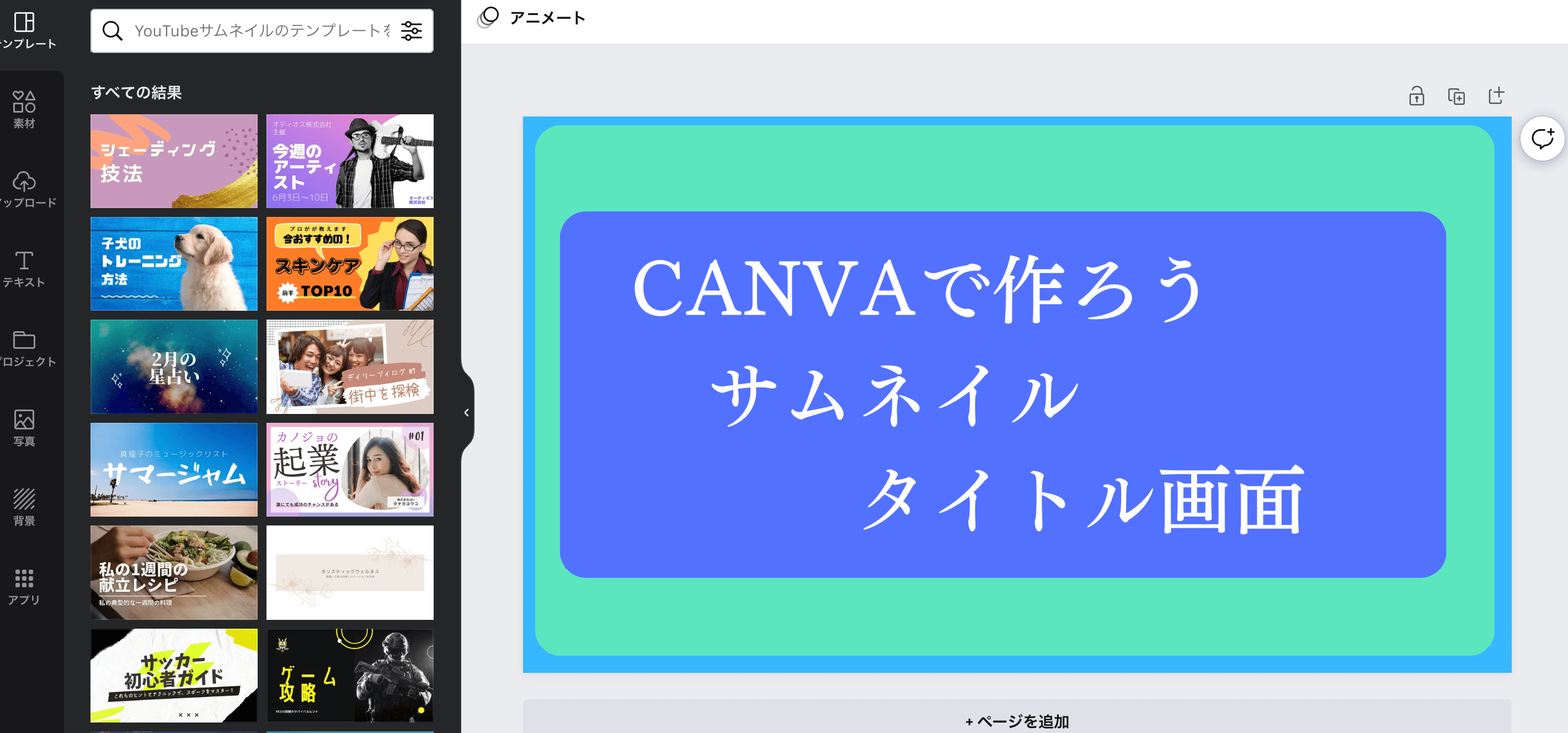
⑤CMS(コンテンツ管理システム)
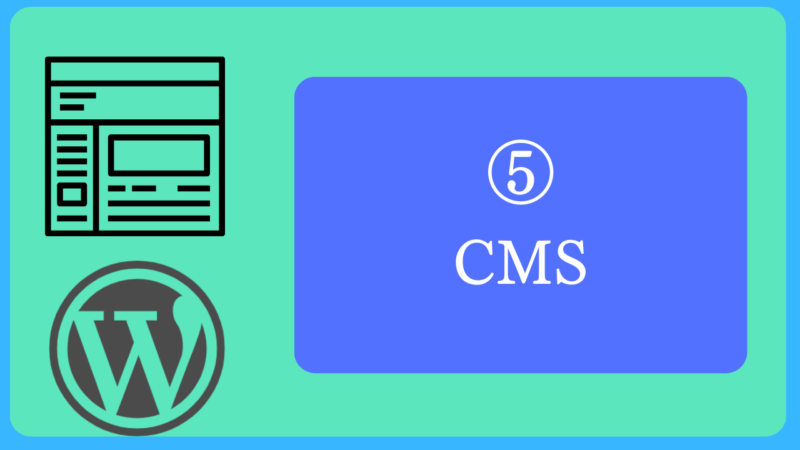
CMS(コンテンツ管理システム)とは、PHPの言語で開発されており、データベースにはMySQLが採用されています。全世界の4分の1を超えるサイトがWordPressで作られており、圧倒的なシェアを誇っています。都度新しいバージョンが更新されており、2023年時点で6.1.1になっています。
主に、WordPress、wix、SITE123、Squarespaceのいずれかをサーバーにダウンロードする事で記事を管理できるようになり、インターネットに掲載する基本になります。
⑥銀行口座、クレジットカード

クレジットカードが必要な理由としては、ドメイン・レンタルサーバーの契約にクレジットカードが必要になります。クレジットカードによる即時開設も可能ですので、先ずはブログ用のクレジットカードを作成するのをお勧めいたします。(後に確定申告や、経費計算する際に別で管理していると大変便利です)
銀行口座が必要な理由は、アフェリエイトやその他副業をおこなった際に振り込んで貰うのに必要になります。報酬の振込に必要な口座を持っておく必要があります。
ブログ開設後に必要な事
- ワードプレスに入れるテーマの選定
cocoon、swell、affingerなどあります(有料・無料と存在します) - アフェリエイトサービス
A8net、もしもアフェリエイト、バリューコマース、など幾つもありますが、幾つも兼務するよりかは、何社かに絞った方が管理は楽です。 - Googleアカウント
こちらは、サーバーの契約や連絡以外にも、Googleアドセンス、Googleアナリティクス、Googleコンソールとこの3つはブログ運営には欠かせないツールになりますので、Googleアカウントが必要になります。
1)Googleアドセンスとは、ブログを収益化するのにGoogle広告を掲載する仕組みと管理機能。
2)Googleアナリティクスとは、Googleが提供する無料のアクセス解析ツールです。
3)Googleコンソールとは、専用ツールやレポートを使うことで、サイトの検索トラフィックや掲載順位を測定できるほか、問題を修正し、Google 検索結果でのサイトの注目度を高めることができます。

ブログの方向性を決めましょう
ブログの方向性を決めましょう、①スマホ・PCの用意、②インターネット回線、③レンタルサーバー、④ドメイン、⑤CMS、⑥口座・クレジットカード、ここまで設定が終わればいつでも記事が書ける状態になりますが、Googleのアドセンス広告の審査を受け広告をブログで表示させるには、最低5〜10の記事が必要と言われています。ガムシャラにただ記事を書くのではなく、必要とされる記事を意識して作成されるのをお勧めします。人にもよりますが、3つの記事で合格した例もあると聞いた事がありますが、その方はかなり需要が見込まれる記事だったそうです。誰かの記事や、企業の情報をそのままコピーアンドペーストしたような記事ではやはり審査は通らないと事例が出ていますので、独自のブログを作成される事をお勧めします。
何のためにブログを書きたいのか?これは本当に重要です、「日々の子育て」「毎日の料理」「車やバイクについて」色々と題材はあると思いますが、その中で何を読者に伝えていのかが重要です、私もまだまだですが、その記事を単純に教えたいのか?それとも見に来た人に商品を売りたいのか?等ブログを書く目的と方向性が必要になります。
SEO対策 読んでもらうためには
SEO(検索エンジン最適化)は、ウェブサイトの検索エンジン上位表示を目的とした、技術的な取り組みと戦略的なアプローチを組み合わせた活動です。以下は、基本的なSEO対策のいくつかです:
- キーワードの適切な使用:あなたのサイトが何についてのものであるかを表現するキーワードを含め、タイトルタグ、メタディスクリプション、見出しタグ、画像のalt属性、コンテンツ本文など、適切な場所に適切に使用してください。
- サイトの構造の最適化:サイト内リンクを適切に使用し、訪問者が必要な情報に簡単にアクセスできるようにするために、ページの階層構造を最適化してください。
- モバイルフレンドリー:モバイルフレンドリーなデザインを採用することで、スマートフォンやタブレットなどのモバイルデバイスでの閲覧を快適にし、検索エンジンのランキングを向上させることができます。
- 高品質なコンテンツ:ユーザーが役立つ情報を提供するために、高品質なコンテンツを作成してください。検索エンジンは、高品質なコンテンツを提供するサイトを評価し、ランキングを向上させます。
- ページ速度の最適化:ページの読み込み速度を最適化してください。遅いページは検索エンジンランキングの下位になる可能性が高く、訪問者の離脱率も高くなるため、重要な対策です。
- ソーシャルメディアの活用:ソーシャルメディアを活用して、サイトの露出を増やし、自然なリンクを獲得することができます。
- ローカルSEO:ローカルビジネスの場合は、地元の検索結果に表示されるようにローカルSEOを実施することが重要です。Googleマイビジネスを登録するなどの方法があります。
- キーワードリサーチ:自分のウェブサイトで使用するキーワードを調査することが重要です。Googleのキーワードプランナーを使用して、トラフィックの多いキーワードを見つけることができます。
- メタデータの最適化:メタタグ(タイトルタグ、メタディスクリプションタグなど)を適切に使用し、キーワードを含めることで、検索エンジンに認識されやすくなります。
- コンテンツの質:良質のコンテンツを提供し、キーワードを自然に組み込むことで、検索エンジンの信頼性を高めます。
- バックリンクの構築:ウェブサイトの信頼性を向上させるために、他のウェブサイトからのバックリンクを構築することが重要です。
- ソーシャルメディアの活用:ソーシャルメディアでのシェアや、ソーシャルメディアのプロファイルリンクの提供など、ソーシャルメディアを活用することで、ウェブサイトの露出を高めることができます。
- ページ速度の最適化:ウェブサイトの読み込み速度が速いほど、ユーザーエクスペリエンスが向上し、検索エンジンランキングも上昇する傾向があります。
人気のあるブログにするには
1.興味深いトピック: 人気のある記事は、読者の興味を引くトピックを扱っています。ニュースやトレンド、人々の関心の高いテーマなど、読者が知りたいと思う情報に焦点を当てた記事が人気を集める傾向があります。
2.有用な情報: 人気のある記事には、読者にとって有用な情報が含まれています。具体的なアドバイス、ハウツー、チュートリアル、解決策など、読者が問題を解決するのに役立つ情報を提供する記事は人気を博しやすいです。
3.独自の視点: 人気のある記事は、独自の視点や情報を持っています。他の記事とは異なる視点やアプローチを持つことで、読者の興味を引き付け、新しい情報を提供することができます。
4.良質なコンテンツ: 人気のある記事は、高品質のコンテンツを提供しています。正確で信頼性のある情報、読みやすい文章、適切な画像やグラフィックスなどが含まれていることが多いです。
5.情感やストーリーテリング: 情感やストーリーテリングを含む記事は人気を集めることがあります。人間関係や経験に関するエピソードを盛り込んだり、感情に訴えるような内容を含むことで、読者の共感を呼び起こし、興味を持って読み続けることができます。
6.シェア可能性: 人気のある記事は、ソーシャルメディアなどでシェアされやすい特性を持っています。興味深い見出し、魅力的な画像、シェアボタンの設置など、記事をシェアしやすくする要素が含まれていることがあります。
7.SEO対策: SEO(検索エンジン最適化)対策を施した記事は、検索エンジンの検索結果で上位に表示されやすくなります。適切なキーワードの使用、メタタグの最適化、内部リンクの設定など、SEOの基本的な対策を行うことで、記事の可視性が向上し
ブログに便利なプラグインを入れてみましょう
ブログに便利なプラグインを入れてみましょう、記事を幾つか書けるようになると、今度はWordPressなどの便利なプラグインを入れて拡張して行きましょう。

コンタクトフォームを設置しよう(Contact Form 7)
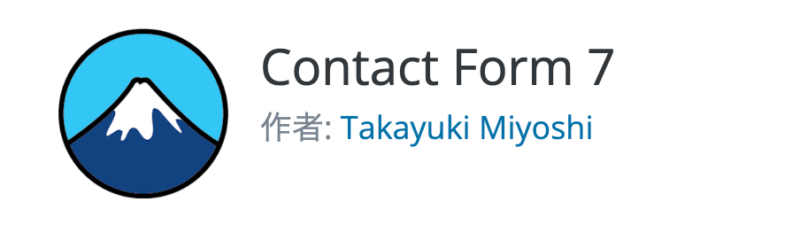
Contact Form 7とは、専門知識がなくても、かんたんにお問い合わせフォームを作成することができるプラグインです。勿論無償のプラグインで実績もありますので安心してご利用になれます。
利用者の評価も抜群です。
私もこのプラグインを利用しています、プラグインの使い方を説明します。
- プラグインをダウンロードして「有効化」にします
- お問い合わせから、新規作成を選び、お問合せフォームを作成
- 「名前」「メールアドレス」「題名」「メッセージ本文」が設定されているので調整する
- 必要であれば自動返信メールの設定を行う
- 自動返信メールの文言を修正し保存
- サンクスページの修正
以上が簡単な流れになります。
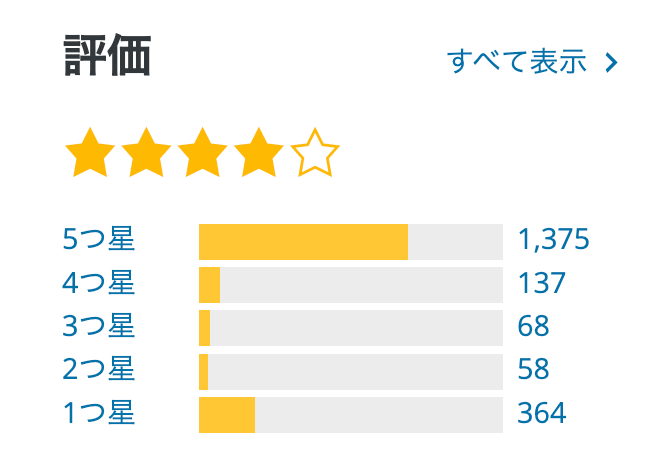
ブログ記事内の該当文章にジャンプさせる方法
該当文章にジャンプさせる方法を紹介します、ここでは記事を幾つか書き出した際に見てほしい場所へ読者を誘導したり、前段の文章に戻りたい時になど記事内の内部リンクをさせる方法を紹介しています。
何故、そのような事が必要かと説明すると、読者目線で記事を書いていくとします、全部をここで書くのではなく、私に下に置いてあるカードのように、記事外に飛ばす方法や、記事内の前段に振り返って貰いたい時などに利用します。このアンカー機能を使う事で、ページ滞在時間が伸びサイトの評価にもつながりますので、是非トライしてみてください。

CANVAでサムネイルを作ろう

記事のアイキャッチやSNSにあげた際の画像、見出しに合わせたテーマ図柄など、文字だけでは伝わりにくい表現を視覚で訴求する場合に、特殊なソフトは不要です。
私は、CANVAを使って作成しています、このCANVAで私は、YouTubeのサムネイルや、ブログのタイトル、記事の説明などに作成して使用しています。この記事でのタイトルなどは全てCANVAで作成しています。
ログイン登録には、ブログの開設時に作成したGoogleアカウントを紐つけておくと便利です!
[new_list count=”5″ type=”default” cats=”all” children=”0″ post_type=”post”]
[popular_list days=”all” rank=”0″ pv=”0″ count=”5″ type=”default” cats=”all”]
[navi_list name=”WordPress” type=”default” bold=”0″ arrow=”0″]
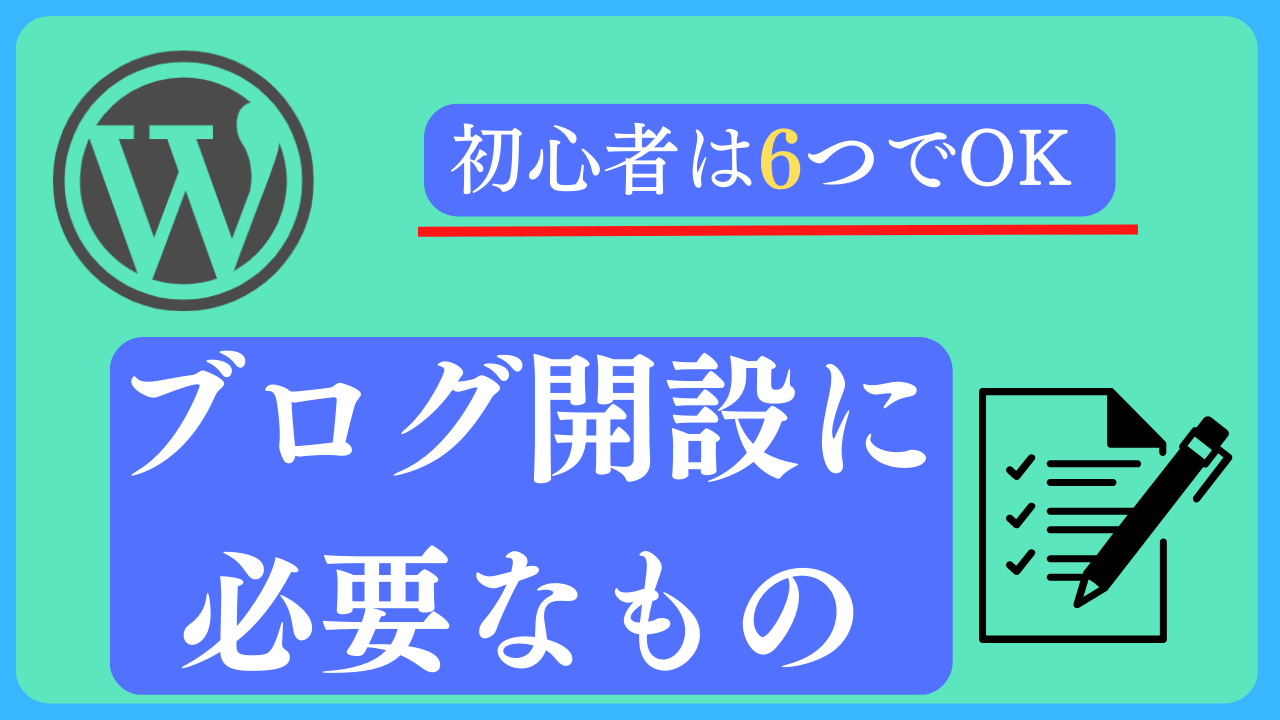


コメント